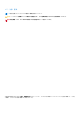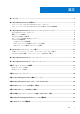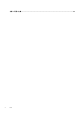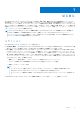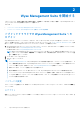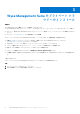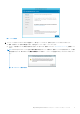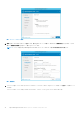Install Guide
Table Of Contents
- Dell Wyse Management Suite バージョン 1.1 クイックスタートガイド
- はじめに
- Wyse Management Suite を開始する
- Wyse Management Suiteのプライベート クラウドへのインストール
- Thin Client へのアプリケーションの導入
- Wyse Management Suite のアンインストール
- Wyse Management Suite のトラブルシューティング
- リモート データベースの概要
- カスタムインストール
- Wyse Management Suite の機能マトリックス
- Wyse Management Suite でサポートされる Thin Client
- DHCP オプションタグの作成および設定
- DNS SRV レコードの作成および設定
- 高度なアプリケーションポリシーの作成と Thin Client への導入
- Windows Embedded Standard デバイスの手動登録
- Linux デバイスの手動登録
- 用語と定義
Wyse Management Suite を開始する
このセクションでは、全般的な機能に関する情報を提供し、管理者として取り組む上で役立つ情報と、Wyse Management Suite ソ
フトウェアから Thin Client を管理する方法について説明します。
トピック:
• パブリッククラウドでの Wyse Management Suite へのログイン
• プライベートクラウドに Wyse Management Suite を導入するための前提条件
パブリッククラウドでの Wyse Management Suite への
ログイン
Wyse Management Suite コンソールにログインするには、サポートされている Web ブラウザーがお使いのシステムにインストール
されている必要があります。サポートされている Web ブラウザーのリストについては、「サポートされている Web ブラウザー」を参
照してください。Wyse Management Suite コンソールにログインするには、次の操作を行います。
1. Wyse Management Suite のパブリッククラウド(SaaS)エディションには、次のいずれかのリンクを使用してアクセスします。
● US データセンター -us1.wysemanagementsuite.com/ccm-web
● EU データセンター -eu1.wysemanagementsuite.com/ccm-web
メモ: 初めて Wyse Management Suite コンソールにログインしたとき、新しいユーザーが追加された場合またはユーザーライ
センスがアップデートされた場合は、契約条件 ページが表示されます。契約条件を読み、それぞれのチェックボックスを選
択し、同意する をクリックします。
2. ユーザー名とパスワードを入力します。
3. サインイン をクリックします。
メモ:
● www.wysemanagementsuite.com で Wyse Management Suite の試用版に登録するか、サブスクリプションを購入すると、ロ
グイン資格情報を受け取ります。Wyse Management Suite サブスクリプションは、Dell の営業チームまたは最寄りの Dell パ
ートナーから購入できます。詳細については、www.wysemanagementsuite.com を参照してください。
● 初回ログイン後は、パスワードを変更することをお勧めします。
● 追加の管理者のデフォルトユーザー名およびパスワードは、Wyse Management Suite のアカウント所有者が作成します。
● パブリッククラウド上で Wyse Management Suite の Pro エディションを使用する際は、外部へのアクセスが可能なリポジ
トリを DMZ 搭載のサーバ上にインストールする必要があります。また、サーバの完全修飾ドメイン名(FQDN)をパブリッ
ク DNS に登録する必要があります。
パスワードの変更
ログインパスワードを変更するには、管理コンソールの右上にあるアカウントのリンクをクリックしてから、パスワードの変更 を
クリックします。
ログアウト
管理コンソールからログアウトするには、管理コンソールの右上にあるアカウントのリンクをクリックしてから、サインアウト を
クリックしてください。
2
6 Wyse Management Suite を開始する